 Tutoriel mobile
Tutoriel mobile
 iPhone
iPhone
 Six solutions pour résoudre les problèmes de scintillement et d'écran noir de l'iPad !
Six solutions pour résoudre les problèmes de scintillement et d'écran noir de l'iPad !
Six solutions pour résoudre les problèmes de scintillement et d'écran noir de l'iPad !
Si vous avez suivi des sujets liés à l'iPad en ligne, vous constaterez que de nombreux utilisateurs signalent le problème de l'écran scintillant de l'iPad.
Ce qui suit est le véritable retour des internautes. L'iPad scintille et scintille soudainement. geler directement avec un écran noir, ou même geler pendant une longue période. Il ne démarrera pas même en appuyant sur le bouton d'alimentation.
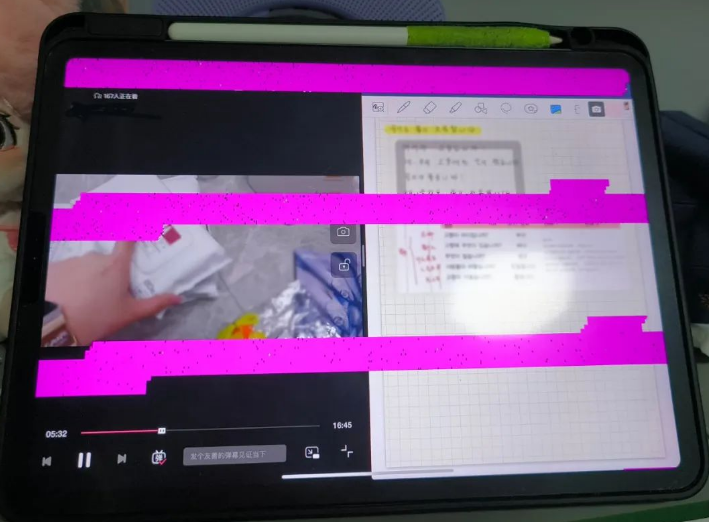
Il existe de nombreuses raisons au problème de scintillement de l'iPad. Les raisons courantes incluent des pièces internes desserrées, des bugs du système, des erreurs d'exécution de l'application, des dommages matériels à l'écran, etc.
Résumé de 6 solutions au scintillement de l'écran de l'iPad !
1. Désactivez la fonction de réglage automatique de la luminosité
La fonction de réglage automatique de la luminosité d'Apple peut ajuster automatiquement la luminosité de l'écran en fonction de la lumière de l'environnement.
Une fois cette fonction activée sur l'iPad, l'écran peut scintiller en fonction des changements de lumière environnante, ce qui peut parfois être confondu avec une panne d'écran.
Vous pouvez cliquer sur l'iPad sur [Paramètres] - [Accessibilité] - [Affichage. et Taille du texte], faites défiler vers le bas pour trouver « Réglage automatique de la luminosité », désactivez-le, puis observez si l'iPad a toujours des problèmes de scintillement d'écran.
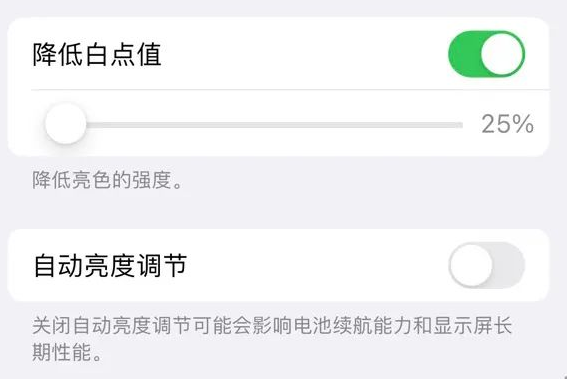
2. Mettre à jour les applications
Si l'écran clignotant de votre iPad apparaît lors de l'ouverture de certaines applications, cela est probablement dû à des erreurs dans le fonctionnement de ces applications.
Après la mise à jour du système iPadOS, vous pouvez rencontrer un problème d'écran noir clignotant inexplicable, principalement dû à une erreur d'application. Il est recommandé de mettre à jour les applications concernées à temps ou de désinstaller d'abord ces applications
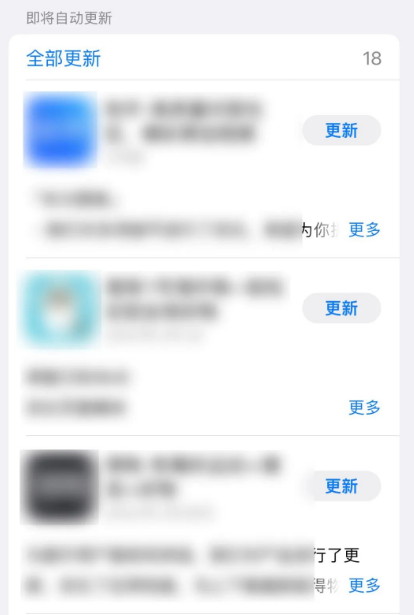
3. Forcer le redémarrage de l'iPad
Le redémarrage de l'appareil est l'une des méthodes courantes pour résoudre les problèmes du système de l'iPad et peut aider à réparer certaines pannes de base du système
.Applicable à l'iPad En cas de panne du système iPadOS après la mise à jour, la rétrogradation ou le flashage, après le redémarrage, vérifiez si le phénomène de clignotement de l'écran de l'iPad se reproduira.
Différents modèles d'iPad nécessitent différentes opérations de redémarrage forcé :
Le contenu réécrit est le suivant : Redémarrez les modèles d'iPad en plein écran : veuillez appuyer rapidement sur les touches d'augmentation et de diminution du volume, puis continuez d'appuyer sur le bouton d'alimentation jusqu'à ce que l'écran de l'iPad devient noir et le logo Apple (c'est-à-dire l'icône Apple blanche) apparaît, puis relâchez les boutons et attendez que l'iPad redémarre
Modèles avec un bouton Accueil : Appuyez et maintenez enfoncés le bouton Accueil et le bouton d'alimentation jusqu'à ce que le logo Apple apparaisse après le L'écran de l'iPad devient noir, relâchez. Allumez le bouton et attendez que l'iPad démarre
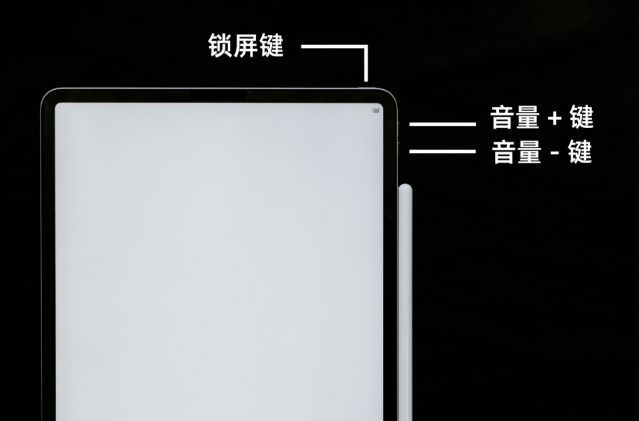
4. Réparez le système iPadOS
Si le problème de l'écran de démarrage de l'iPad ne peut pas être résolu par un redémarrage forcé, vous pouvez envisager d'essayer un professionnel plus professionnel. et réparation approfondie du système iPadOS
J'utilise un téléphone Apple ici L'outil de réparation peut facilement réparer plus de 150 problèmes du système Apple, y compris une réponse lente, un blocage impossible à arrêter, une pomme blanche, un écran noir, un redémarrage non-stop, un blocage en mode récupération, etc.
Processus de fonctionnement : Il n'est pas nécessaire de modifier le sens original lors de la réécriture du contenu. La langue qui doit être réécrite est le chinois et la phrase originale n'a pas besoin d'apparaître.
Étape 1 : Installez et démarrez l'outil de réparation de téléphone Apple. Utilisez le câble de données pour connecter l'iPad à l'ordinateur, puis cliquez sur "Réparer les problèmes du système iOS"
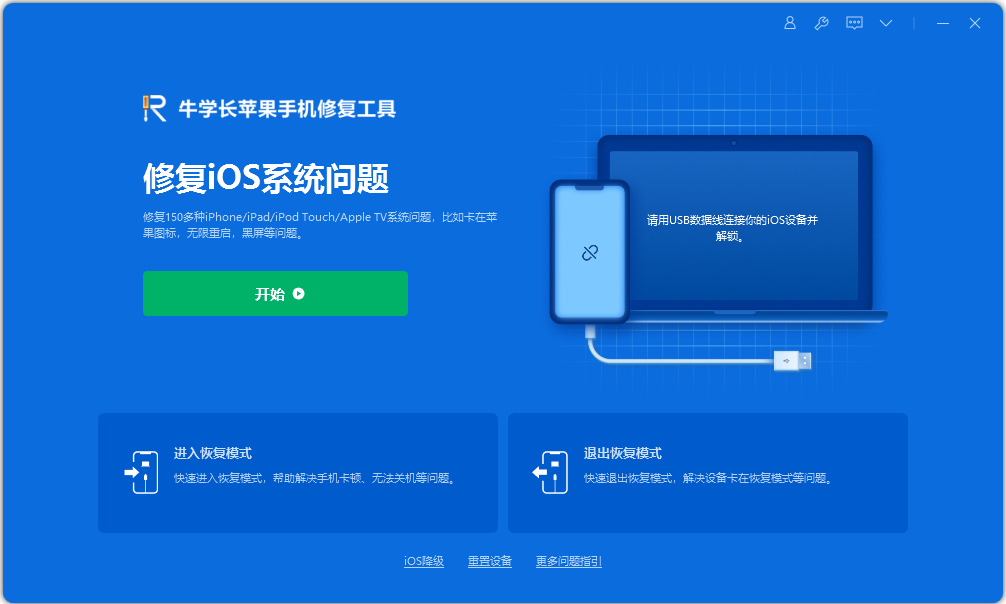
Étape 2 : L'outil propose deux modes de réparation. Puisque le mode "Réparation standard" ne perdra pas de données, vous pouvez choisir le mode de réparation. Mode "Réparation Standard" d'abord.
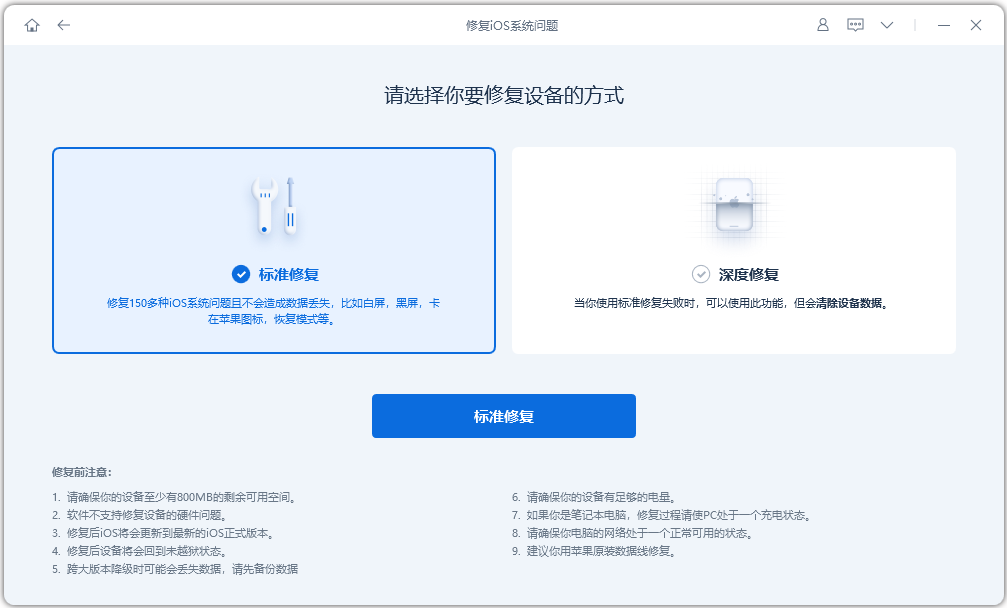
Si l'iPad est bloqué avec un écran noir et que le logiciel ne peut pas reconnaître l'iPad normalement, suivez les instructions pour mettre l'iPad en mode de récupération ou en mode DFU.
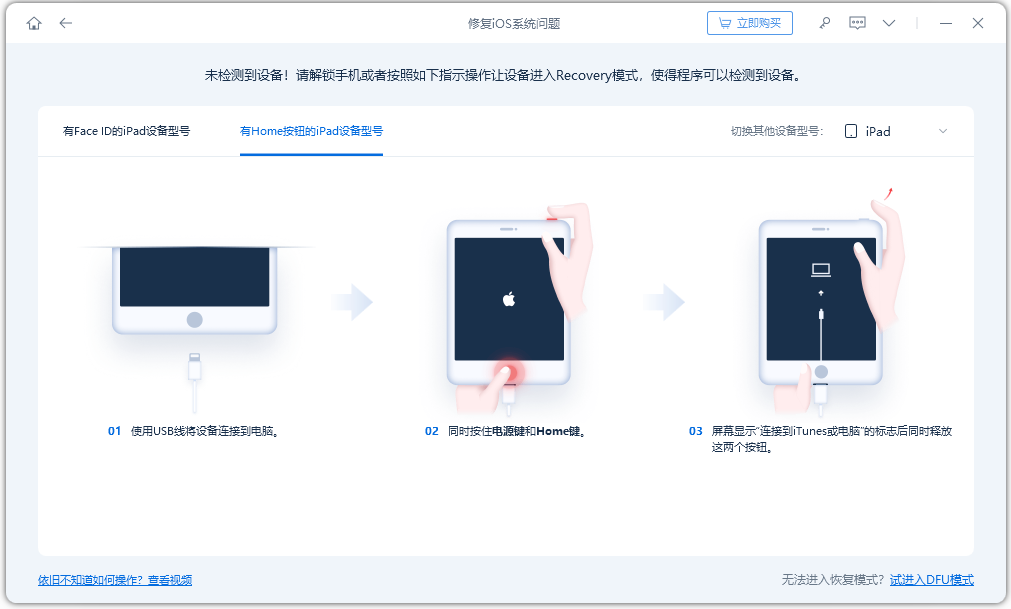
Étape 3 : Attendez que le logiciel reconnaisse l'appareil, puis cliquez sur "Télécharger le firmware". La dernière version officielle du firmware sera fournie par défaut. Une fois le téléchargement réussi, la réparation commencera
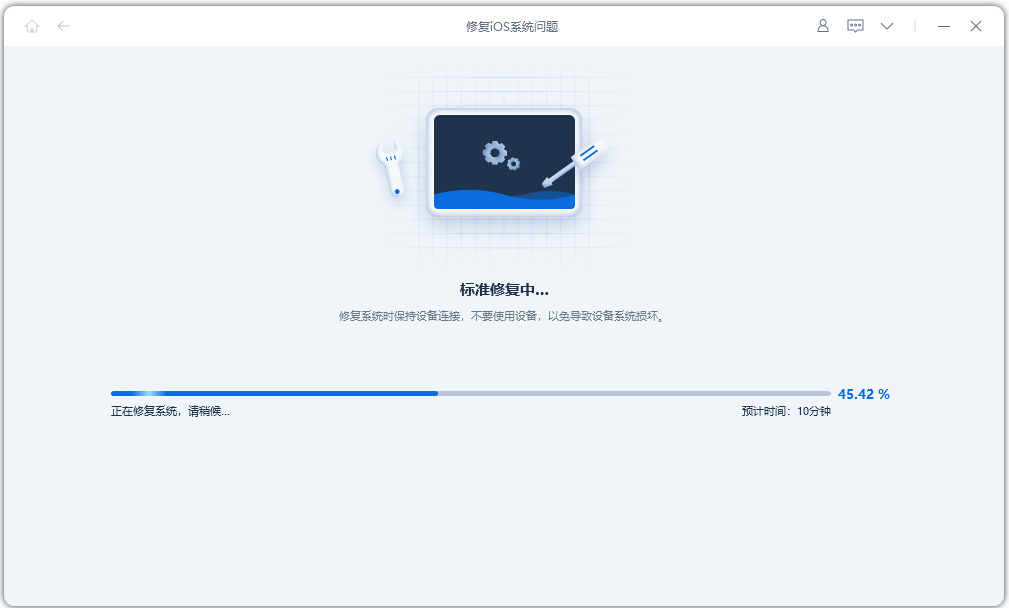
Le. L'ensemble du processus de mise à niveau prendra environ 10 minutes. Veillez à ne pas interrompre l'opération pendant l'opération. Allumez le câble de données et attendez que « Réparation terminée » s'affiche, ce qui signifie que la mise à niveau est terminée.
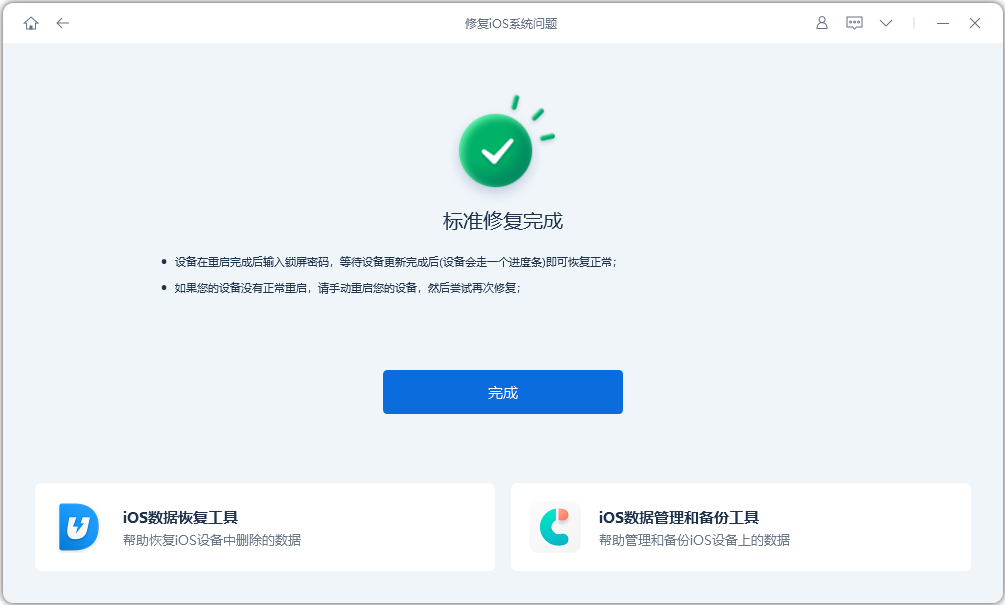
Système iOS réparé avec succès. Si l'iPad présente toujours des problèmes de scintillement ou d'écran noir, il est recommandé d'effectuer une « réparation en profondeur ». Le taux de réussite de la réparation est plus élevé, mais les données de l'appareil seront effacées.
5. Appuyez sur l'arrière de l'iPad
Si l'iPad clignote, il peut y avoir des pièces détachées, surtout si l'iPad tombe souvent. Bien qu'il semble asymptomatique, il y a en fait un problème interne.
Placez l'iPad sur une table plate, appuyez doucement sur l'arrière de l'iPad plusieurs fois et observez si l'écran de l'iPad scintille

6 Remplacez l'écran de l'iPad
Si votre iPad est déjà tombé d'un endroit élevé. ou si vous êtes entré dans l'eau, cela peut causer des problèmes d'écran. Ces problèmes peuvent se manifester par un scintillement de l'écran, des sauts ou le blocage direct de l'appareil, un écran noir et une incapacité à démarrer normalement
Il est recommandé de signaler cette situation aux responsables Apple et de l'envoyer en réparation pour vérifier si l'écran est endommagé. provoquant un problème d'écran clignotant sur l'iPad
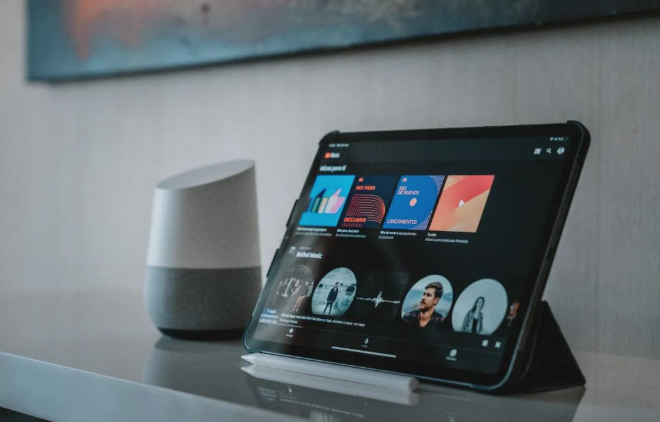
Ce qui précède est le contenu détaillé de. pour plus d'informations, suivez d'autres articles connexes sur le site Web de PHP en chinois!

Outils d'IA chauds

Undresser.AI Undress
Application basée sur l'IA pour créer des photos de nu réalistes

AI Clothes Remover
Outil d'IA en ligne pour supprimer les vêtements des photos.

Undress AI Tool
Images de déshabillage gratuites

Clothoff.io
Dissolvant de vêtements AI

AI Hentai Generator
Générez AI Hentai gratuitement.

Article chaud

Outils chauds

Bloc-notes++7.3.1
Éditeur de code facile à utiliser et gratuit

SublimeText3 version chinoise
Version chinoise, très simple à utiliser

Envoyer Studio 13.0.1
Puissant environnement de développement intégré PHP

Dreamweaver CS6
Outils de développement Web visuel

SublimeText3 version Mac
Logiciel d'édition de code au niveau de Dieu (SublimeText3)
 Les meilleurs étuis iPad Air de 11 pouces de 2025
Mar 19, 2025 am 06:03 AM
Les meilleurs étuis iPad Air de 11 pouces de 2025
Mar 19, 2025 am 06:03 AM
Top iPad Air Cas de 11 pouces: un guide complet (mis à jour 14/03/2025) Ce guide mis à jour met en valeur les meilleurs cas d'iPad Air de 11 pouces disponibles, répondant à divers besoins et budgets. Que vous soyez propriétaire du nouveau M3 ou du modèle M2, en protégeant votre investissement
 8 applications iPhone i & # 039; j'utilise pour essayer de vivre pour toujours
Mar 16, 2025 am 12:19 AM
8 applications iPhone i & # 039; j'utilise pour essayer de vivre pour toujours
Mar 16, 2025 am 12:19 AM
Maximisez votre durée de vie: applications iPhone pour une vie plus saine et plus longue Groucho Marx aspirait à vivre pour toujours ou à mourir en essayant. Bien que l'immortalité reste insaisissable, nous pouvons prolonger considérablement notre durée de vie et HealthSpan (la durée que nous enjoutons
 Apple Intelligence s'allume après les mises à jour de l'iPhone
Mar 14, 2025 am 03:01 AM
Apple Intelligence s'allume après les mises à jour de l'iPhone
Mar 14, 2025 am 03:01 AM
Les nouvelles mises à jour de l'iPhone iOS réactivent automatiquement Apple Intelligence, même pour les utilisateurs qui l'ont auparavant désactivé. Ce comportement inattendu, qu'il s'agisse d'un bug ou intentionnel, entraîne la frustration des utilisateurs. La récente mise à jour iOS 18.3.2, principalement un
 La simple raison pour laquelle je n'utilise pas le partage de la famille Apple (aussi bien qu'il soit)
Mar 22, 2025 am 03:04 AM
La simple raison pour laquelle je n'utilise pas le partage de la famille Apple (aussi bien qu'il soit)
Mar 22, 2025 am 03:04 AM
Le partage de la famille d'Apple: une promesse brisée? Demandez à l'achat de non-protéger contre les charges de terre Le partage de la famille d'Apple, bien que pratique pour le partage d'applications, d'abonnements, et plus encore, a un défaut important: sa fonctionnalité "demander d'achat" ne parvient pas à
 Les meilleurs cas de 13 pouces iPad Pro de 2025
Mar 25, 2025 am 02:49 AM
Les meilleurs cas de 13 pouces iPad Pro de 2025
Mar 25, 2025 am 02:49 AM
Si vous avez fait le pas avec l'iPad Pro de 13 pouces, vous voudrez le suivre avec un cas pour le protéger contre les dommages accidentels.
 Apple Intelligence est un buste mais il a eu un avantage majeur
Mar 25, 2025 am 03:08 AM
Apple Intelligence est un buste mais il a eu un avantage majeur
Mar 25, 2025 am 03:08 AM
Résumé d'Apple Intelligence a jusqu'à présent sous-alimenté avec des fonctionnalités peu impressionnantes, dont certaines n'arriveront probablement pas avant le lancement d'iOS 19 plus tard dans
 Les meilleurs étuis iPad Air de 13 pouces de 2025
Mar 20, 2025 am 02:42 AM
Les meilleurs étuis iPad Air de 13 pouces de 2025
Mar 20, 2025 am 02:42 AM
Recommandé Best iPad Air 13 pouces de protection en 2025 Votre nouvel air iPad de 13 pouces est facilement rayé, coloré ou même cassé sans étui protecteur. Un bon cas de protection protège non seulement votre tablette, mais améliore également son apparence. Nous avons sélectionné une variété de cas de protection avec une excellente apparence pour vous, et il y en a toujours un pour vous! Mise à jour: 15 mars 2025 Nous avons mis à jour la sélection du meilleur cas d'iPad Air à budget et ajouté des instructions sur la compatibilité des cas. Meilleur choix global: Apple Smart Folio pour iPad Air 13 pouces Prix d'origine 99 $, prix actuel 79 $, économisant 20 $! Apple Smart FO
 Google Assistant ne fonctionnera plus avec Waze sur iPhone
Apr 03, 2025 am 03:54 AM
Google Assistant ne fonctionnera plus avec Waze sur iPhone
Apr 03, 2025 am 03:54 AM
Google est l'intégration de Sunseting Google Assistant dans Waze pour iPhones, une fonctionnalité qui fonctionne mal depuis plus d'un an. Cette décision, annoncée sur le Waze Community Forum, vient alors que Google se prépare à remplacer pleinement Google Assistant par son





